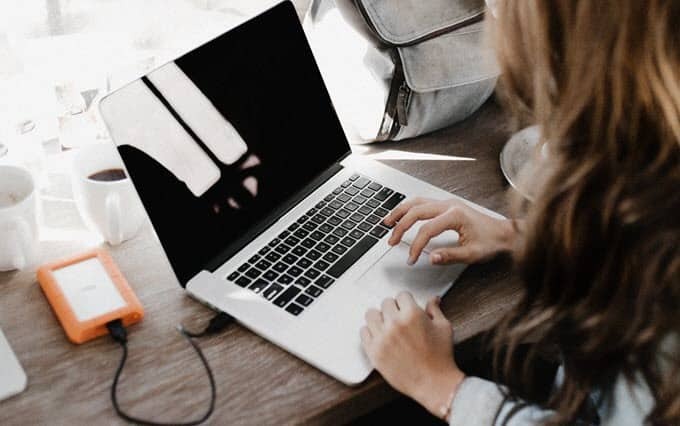Endre Windows 10 strømplaner for den bærbare datamaskinen på den enkle måten
Microsoft Windows 10 Skapere Oppdaterer / / March 18, 2020
Du kan administrere strømalternativer i Windows ved å grave dypt inn i innstillingene, men det er en enklere måte. Med denne gratis appen kan du bytte planer fra oppgavelinjen.
Windows har inkludert forskjellige strømprofiler som du kan endre rundt basert på hvordan du bruker den bærbare datamaskinen. De tre kraftplanene er High Performance, Balanced og Power Saver. Det siste er designet for å få så mange timer som mulig mens du bare kjører på laptop-batteriet.
Kraftinnstillingene er plassert dypt i operativsystemet. Du kan komme til dem enten ved å grave deg inn i Kontrollpanel eller den nye Innstillinger-appen i Windows 10. Avhengig av strømprofilen du velger, justerer den forskjellige aspekter av systemet ditt, for eksempel skjermlysstyrke eller apper og prosesser som kjører i bakgrunnen.
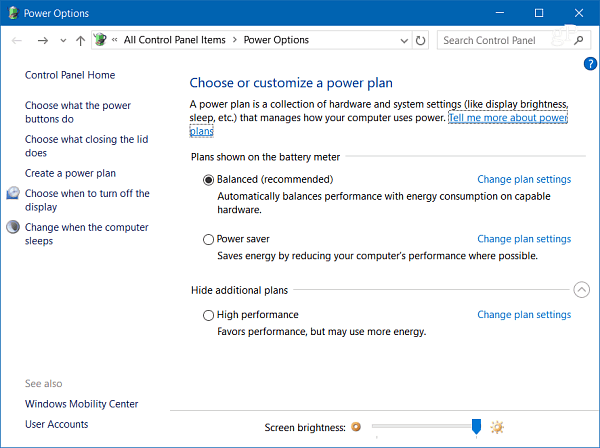
Windows 10 Creators Update gjør det lettere å komme til strøminnstillingene. Du kan for eksempel høyreklikke på batteriikonet i systemstatusfeltet for å få direkte koblinger til strømalternativer. Eller venstreklikk på alternativer for å aktivere
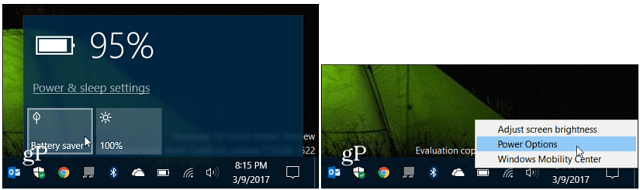
Men det er en enklere måte å administrere strømalternativer i Windows 10 med gratisappen som heter PowerPlanSwitcher. Denne gratisappen er ganske tidsbesparende når du er på farten og jobber med din Flate eller annen bærbar Windows 10-enhet. Den legger til et ikon på oppgavelinjen for å enkelt veksle mellom strømplaner på din Windows 10 bærbare PC uten å måtte grave i innstillinger.
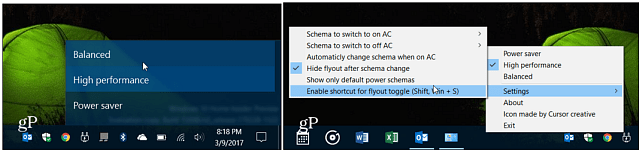
Her er en titt på appbeskrivelse:
- Windows 10 stylet flyout som gjør det mulig å endre kraftplanplaner
- Mulighet for å begrense flyout bare til Windows standard strømplanskjemaer
- Automatisk skjemaveksling når vekselstrømadapter blir (til) tilkoblet (deaktivert som standard)
- Start ved oppstart av Windows
- Snarvei for flyout (Shift + Win + S)
- Naviger i flyout med tastaturet
- Endre alle innstillinger ved å høyreklikke på skuffikonet :)
Jeg har brukt den den siste uken og har vært fornøyd med det. Ikonet passer fint sammen med Windows 10, og det gjør akkurat det det er designet for - noe som gjør det enkelt å bytte mellom kraftplaner.
Prøv det og la oss få vite hva du synes om det i kommentarene nedenfor.